目次
(確認環境:Windows Server2019)
概要
JP1の実行ユーザーを作成して、ジョブを実行するサンプルです。
認証サーバータブにJP1ユーザを追加する
1.OSのユーザーを作成します。administrator権限はつけません。
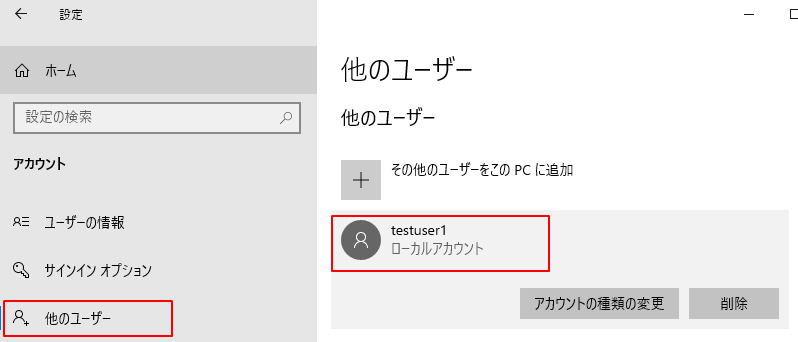
2.スタートボタンからJP1_Base_Setupを起動します。
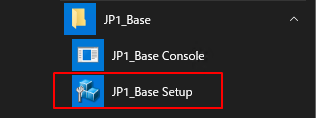
3.「認証サーバ」タブの「JP1ユーザー」の箇所で追加をクリックします。
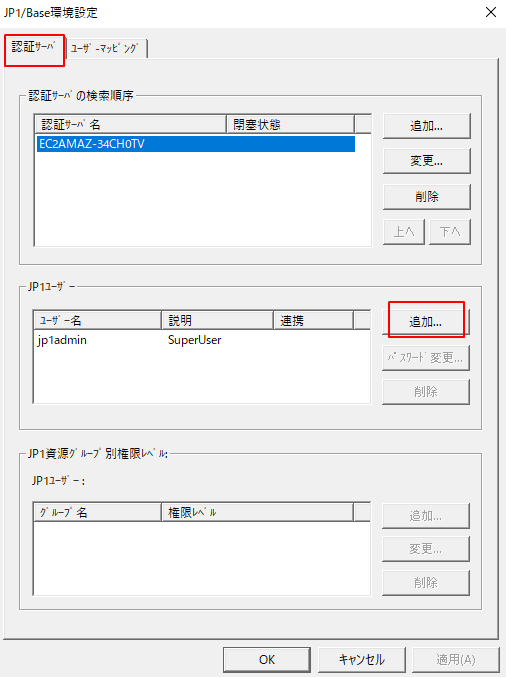
4.JP1ユーザ名とパスワードを入力します。
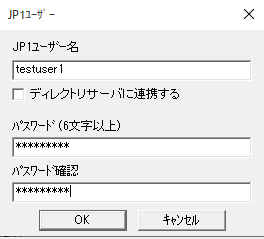
5.JP1ユーザーにtestuser1が追加されました。
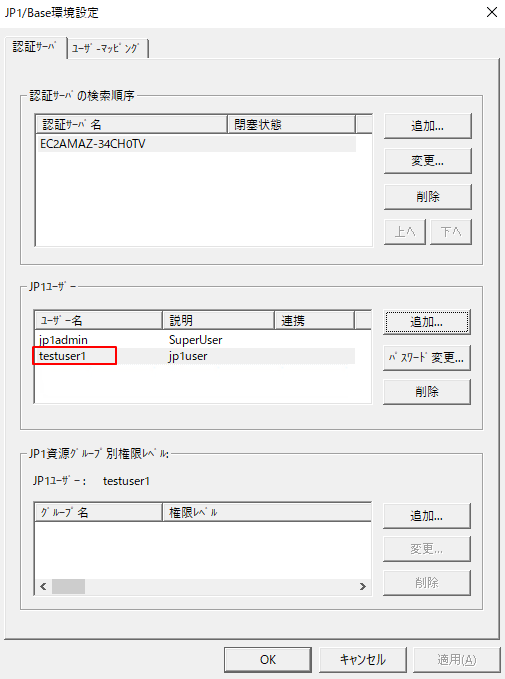
JP1ユーザとOSユーザのマッピングを行う
1.「ユーザマッピング」タブの「パスワード管理」の設定をクリックします。
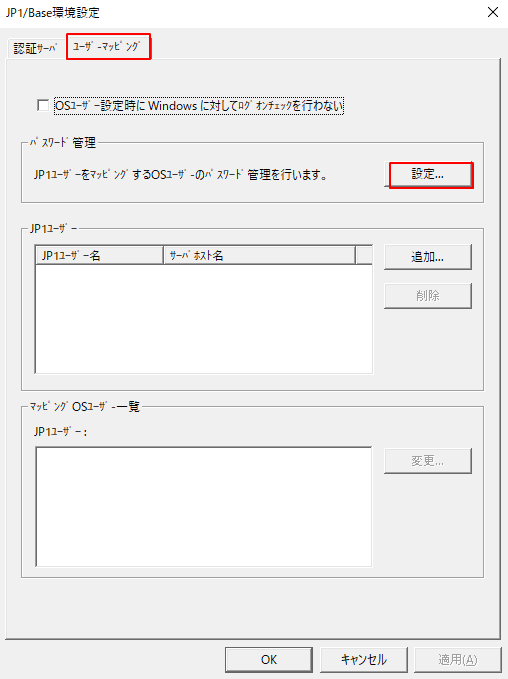
2.新規登録をクリックします。
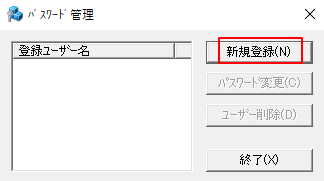
3.ユーザ名とパスワードを入力しOKをクリックします。
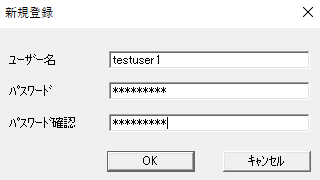
4.入力したユーザが表示されます。終了をクリックします。
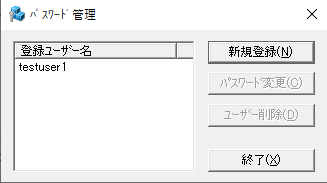
5.「ユーザーマッピング」タブの「JP1ユーザー」で追加をクリックします。
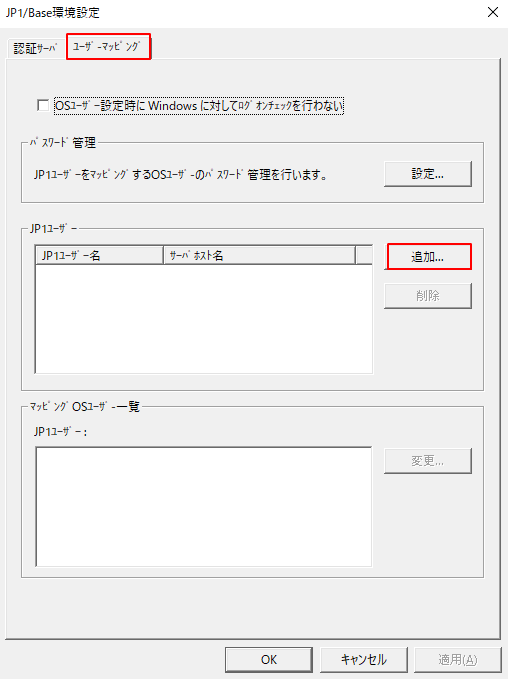
6.JP1ユーザ名とサーバーホスト名にはアスタリスク(*)を入力しOKをクリックします。
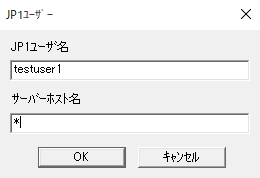
7.testuser1を追加ボタンをクリックして右から左へ移動させOKをクリックします。
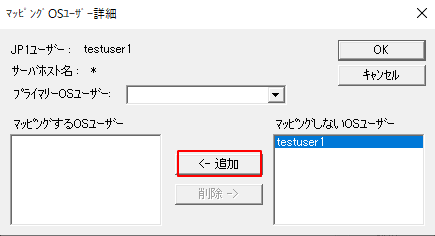
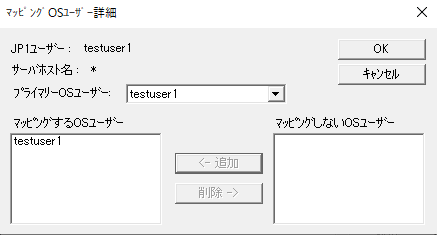
8.設定完了後は、以下のように表示されます。
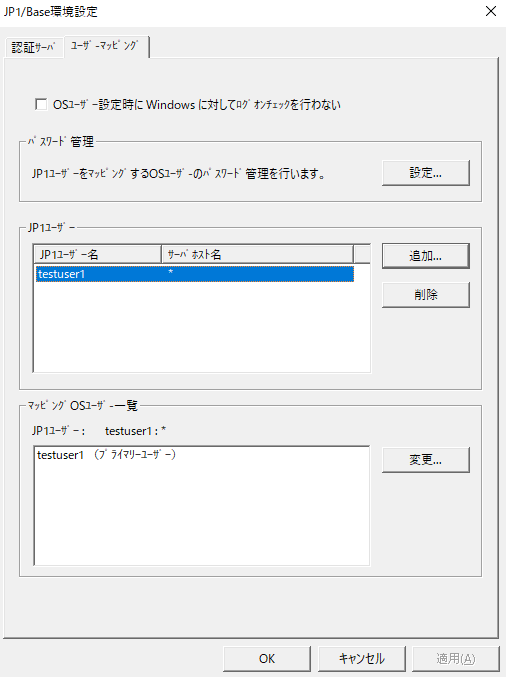
資源グループを指定して権限で制御する
1.jp1adminユーザ等でジョブネットの「JP1資源グループ」にtest1と入力しログアウトします。
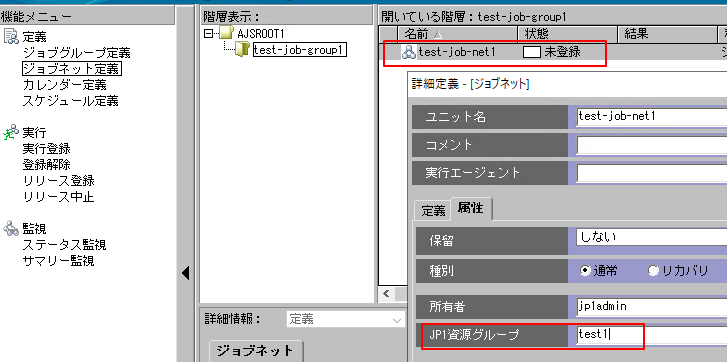
2.testuser1でログインし、ジョブネットを実行しようとしますが、権限がないため実行できません。「KAVV548-E 指定したユニットへの権限がありません。」
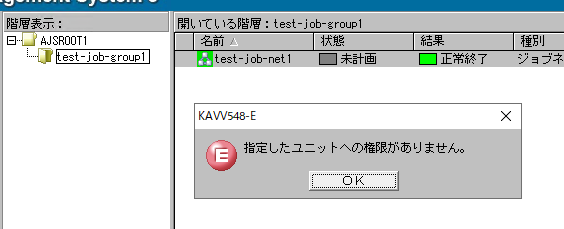
3.JP1_Base_Setupを起動し「認証サーバ」タブでJP1ユーザでtestuser1を選択し、「JP1資源グループ別権限レベル」の追加をクリックします。
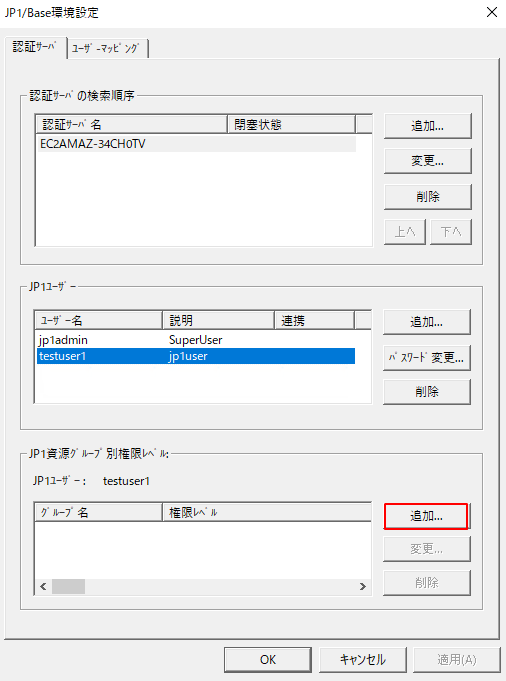
4.「JP1資源グループ」に、test1と入力し、権限のJP1_AJS_Operatorを右から左に移動させます。
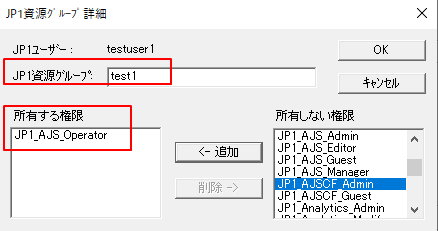
JP1ユーザーの「testuser1」に、JP1資源グループの「test1」に対する「JP1_AJS_Operator」権限が付与されています。
5.testuser1は一回ログアウトして、再度ログインしジョブネットを実行すると今回は権限があるので成功します。

関連の記事
